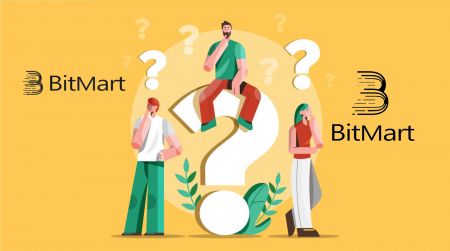BitMart FAQ - BitMart Japan - BitMart日本
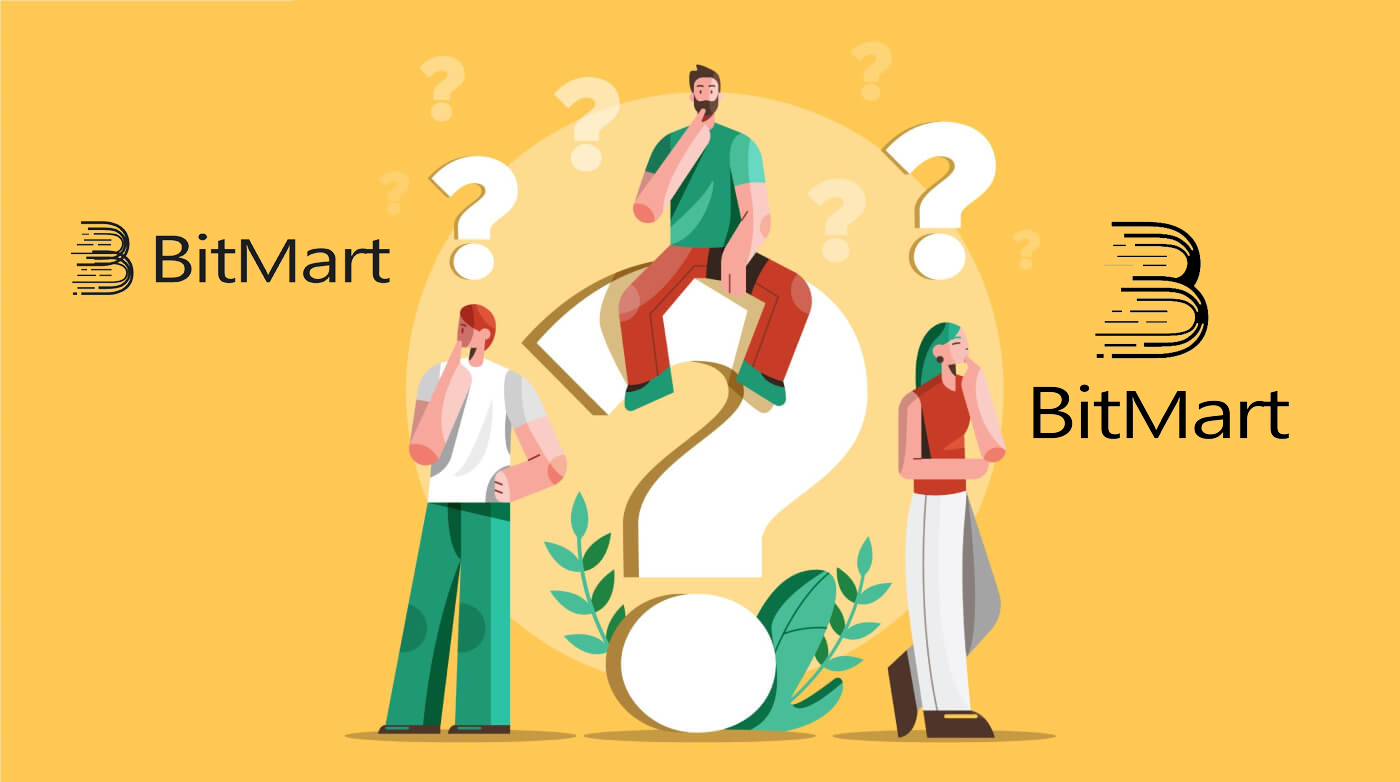
- 言語
-
English
-
العربيّة
-
简体中文
-
हिन्दी
-
Indonesia
-
Melayu
-
فارسی
-
اردو
-
বাংলা
-
ไทย
-
Tiếng Việt
-
Русский
-
한국어
-
Español
-
Português
-
Italiano
-
Français
-
Deutsch
-
Türkçe
-
Nederlands
-
Norsk bokmål
-
Svenska
-
Tamil
-
Polski
-
Filipino
-
Română
-
Slovenčina
-
Zulu
-
Slovenščina
-
latviešu valoda
-
Čeština
-
Kinyarwanda
-
Українська
-
Български
-
Dansk
-
Kiswahili
アカウント:
My Google 2FA のバインド解除またはリセット
メール、電話、または Google Authenticator に誤ってアクセスできなくなった場合は、以下の手順に従って Google 2FA をリセットしてください。
Google 2FA のバインドを解除またはリセットするには、サポート チケットを送信する必要があります。まず、次の書類と情報が手元にあることを確認してください。
1. BitMart に登録するために使用する電話番号または電子メール アドレス。
2. ID カードの表と裏の画像。(画像と ID 番号は判読可能である必要があります。)
3. ID カードの表面を持っているあなたの写真と、サポート リクエストを明確にするメモ。(セルフィーは不可。写真、ID番号、メモは判読可能でなければなりません。)
- 日付とリクエストの説明をメモに含める必要があります。以下の例を参照してください。
- 20190601 (yyyy/mm/dd)、BitMart アカウントで Google 2FA のバインド解除をリクエスト
4. あなたの BitMart アカウントまたは入出金記録で最も多くの資産を持つトークン名に関する情報。少なくとも 1 つの情報を提供する必要があります。リクエストをより迅速に処理できるように、できるだけ多くの情報を提供することを強くお勧めします。
5. 必要に応じてカスタマーサポートから連絡できるように、有効な電話番号または電子メールアドレス。
すべての書類と情報をサポート センターから提出してください: https://support.bmx.fund/hc/en-us/requests/new
ご注意ください:
BitMart アカウントの ID 認証 (KYC) を完了しておらず、合計残高が 0.1 BTC を超えている場合は、上記 #3 に記載されている情報を提供する必要があります。必要な情報を提供しなかった場合、Google 2FA の拘束解除またはリセットのリクエストは拒否されます。
Google認証アプリをダウンロード
アンドロイド
Android デバイスで Google Authenticator を使用するには、Android バージョン 2.1 以降を実行している必要があります。
- Android スマートフォンまたはタブレットで、 Google Playにアクセスします。
- Google 認証システムを検索します。
- アプリケーションをダウンロードしてインストールします。
アイフォン iPad
iPhone、iPod Touch、または iPad で Google Authenticator を使用するには、デバイスの最新のオペレーティング システムが必要です。また、QRコードを使ってiPhoneにアプリを設定するには、3G以降のモデルが必要です。
- iPhone または iPad で、App Store にアクセスします。
- Google 認証システムを検索します。
- アプリケーションをダウンロードしてインストールします。
Google 認証アプリの設定
アンドロイド
- Android スマートフォンまたはタブレットで、Google Authenticator アプリケーションを開きます。
- Authenticator を初めて使用する場合は、[開始] をタップします。新しいアカウントを追加するには、右下の [追加] を選択します。
-
モバイル デバイスをアカウントにリンクするには:
- QR コードを使用する: [バーコードをスキャンする] を選択します。Authenticator アプリがモバイル デバイスでバーコード スキャナー アプリを見つけられない場合は、アプリをダウンロードしてインストールするように求められる場合があります。セットアップ プロセスを完了できるようにバーコード スキャナー アプリをインストールする場合は、[インストール] を選択し、インストール プロセスを実行します。アプリをインストールしたら、Google Authenticator を再度開き、カメラをコンピューター画面の QR コードに向けます。
- 秘密鍵を使用する: [提供された鍵を入力してください] を選択し、[アカウント名を入力] ボックスに BitMart アカウントのメール アドレスを入力します。次に、コンピューター画面の [コードを入力]の下に秘密鍵を入力します。キーを [時間ベース] にすることを選択したことを確認し、[追加]を選択します。
- アプリケーションが動作していることをテストするには、モバイル デバイスの確認コードをコンピューターの [コードの入力] の下のボックスに入力し、[確認]をクリックします。
- コードが正しい場合は、確認メッセージが表示されます。[完了]をクリックして、セットアップ プロセスを続行します。コードが正しくない場合は、モバイル デバイスで新しい確認コードを生成してから、コンピューターに入力してみてください。それでも問題が解決しない場合は、デバイスの時刻が正しいことを確認するか、一般的な問題について読んでください。
アイフォン iPad
- iPhone または iPad で、Google Authenticator アプリケーションを開きます。
- Authenticator を初めて使用する場合は、[設定を開始] をタップします。新しいアカウントを追加するには、右下の追加アイコン をタップします。
-
モバイル デバイスをアカウントにリンクするには:
- バーコードの使用: [バーコードをスキャン] をタップし、カメラをコンピューター画面の QR コードに向けます。
- 手動入力を使用する: [手動入力] をタップし、BitMart アカウントのメール アドレスを入力します。次に、コンピューター画面の秘密鍵を「キー」の下のボックスに入力します。次に、時間ベースをオンにして、[完了]をタップします。
- コードが正しい場合は、確認メッセージが表示されます。[完了]をクリックして確認します。コードが正しくない場合は、モバイル デバイスで新しい確認コードを生成してから、コンピューターに入力してみてください。それでも問題が解決しない場合は、デバイスの時刻が正しいことを確認するか、一般的な問題について読んでください。
デポジット:
間違ったアドレスにコインを送った
残念ながら、コインを間違ったアドレスに送信した場合、BitMart はデジタル資産を受け取りません。また、BitMart はこれらのアドレスの所有者を知らないため、これらのコインを回収することはできません。
アドレスが誰のものであるかを調べることをお勧めします。可能であれば所有者に連絡し、コインを取り戻すよう交渉してください。
間違ったコインを入金した
BitMart コイン アドレスに間違ったコインを送信した場合:
-
BitMart は通常、トークン/コインの回収サービスを提供していません。
-
トークン/コインを誤って預け入れた結果、重大な損失を被った場合、BitMart は、独自の裁量により、トークン/コインの回復を支援する場合があります。このプロセスは非常に複雑で、多大なコスト、時間、およびリスクが発生する可能性があります。
-
BitMart にコインの回収を依頼する場合は、BitMart アカウントのメールアドレス、コイン名、住所、金額、txid(Critical)、トランザクションのスクリーンショットを提供してください。BitMart チームは、間違ったコインを取得するかどうかを判断します。
-
コインを回収できた場合、ウォレット ソフトウェアのインストールまたはアップグレード、秘密鍵のエクスポート/インポートなどが必要になる場合があります。これらの操作は、慎重なセキュリティ監査の下で許可されたスタッフのみが実行できます。間違ったコインを回収するには 2 週間以上かかる場合がありますので、しばらくお待ちください。
メモを書き忘れた/書き間違えた
特定の種類のコイン(EOS、XLM、BNB など)を BitMart に入金する場合は、メモに入金アドレスを記入する必要があります。メモを追加することで、譲渡しようとしているデジタル資産があなたのものであることを証明するのに役立ちます。そうしないと、入金が失敗します。
メモを追加するのを忘れた場合、または間違ったメモを書いた場合は、すぐに次の情報をカスタマー サービスまでご連絡ください。
-
あなたのBitMartアカウント(電話番号(国番号なし)/ログインに使用するメールアドレス)
-
入金の TXID (メモの紛失により失敗しました)
-
デポジットが到着していないトランザクションのスクリーンショットを提供してください。このスクリーンショットは、出金を開始したプラットフォームの出金記録です (入金の txid がスクリーンショットにはっきりと表示されている必要があります)。
-
正しい入金アドレスとメモを使用して、BitMart への新しい入金 (任意の金額) を開始します。また、このトランザクションのスクリーンショットとハッシュ (TXID) を提供してください。
注: 新しい入金は、メモなしで入金したときと同じアドレスからのものでなければなりません。この方法でのみ、失敗したデポジットがあなたによって開始されたことを証明できます。
サポート チケットを送信します: https://support.bmx.fund/hc/en-us/requests/new。
上記の情報をすべて入力したら、しばらくお待ちください。当社の技術チームが情報を確認し、問題の解決を開始します。
引き出し:
間違った住所への出金
出金の開始を確認すると、BitMart は自動出金プロセスを開始します。残念ながら、いったん開始されたプロセスを停止する方法はありません。ブロックチェーンの匿名性により、BitMart は資金の送金先を特定できません。コインを誤って間違った住所に送金してしまった場合。アドレスが誰のものであるかを調べることをお勧めします。可能であれば受取人と連絡を取り、資金を取り戻すために交渉してください。
誤ったまたは空のタグ/必須の説明を使用して別の取引所に資金を引き出した場合は、資金の返却を手配するために、TXID を使用して受信側の取引所に連絡してください。
出金手数料と最低出金額
各コインの出金手数料と最低出金額を確認するには、ここをクリックしてください。
取引:
いつ指値注文を使用する必要がありますか?
売買を急いでいない場合は、指値注文を使用する必要があります。成行注文とは異なり、指値注文は即座に実行されないため、アスク/ビッド価格に達するまで待つ必要があります。指値注文を使用すると、より良い販売価格と購入価格を得ることができ、通常、主要なサポートとレジスタンスのレベルに配置されます。買い/売り注文を多数の小さな指値注文に分割することもできるため、コスト平均効果が得られます。
いつ成行注文を使用する必要がありますか?
成行注文は、特定の価格を得るよりも注文を約定することが重要な場合に便利です。これは、スリッページによって発生したより高い価格と手数料を支払う意思がある場合にのみ、成行注文を使用する必要があることを意味します。つまり、成行注文は急いでいる場合にのみ使用する必要があります。
できるだけ早く売買する必要がある場合があります。したがって、すぐに取引を開始する必要がある場合やトラブルから抜け出す必要がある場合は、成行注文が役立ちます。
ただし、初めて仮想通貨に参入し、ビットコインを使用してアルトコインを購入する場合は、必要以上に支払うことになるため、成行注文の使用は避けてください。この場合、指値注文を使用する必要があります。
- 言語
-
ქართული
-
Қазақша
-
Suomen kieli
-
עברית
-
Afrikaans
-
Հայերեն
-
آذربايجان
-
Lëtzebuergesch
-
Gaeilge
-
Maori
-
Беларуская
-
አማርኛ
-
Туркмен
-
Ўзбек
-
Soomaaliga
-
Malagasy
-
Монгол
-
Кыргызча
-
ភាសាខ្មែរ
-
ລາວ
-
Hrvatski
-
Lietuvių
-
සිංහල
-
Српски
-
Cebuano
-
Shqip
-
中文(台灣)
-
Magyar
-
Sesotho
-
eesti keel
-
Malti
-
Македонски
-
Català
-
забо́ни тоҷикӣ́
-
नेपाली
-
ဗမာစကာ
-
Shona
-
Nyanja (Chichewa)
-
Samoan
-
Íslenska
-
Bosanski
-
Kreyòl